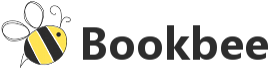Читать онлайн Все о рекламе. Книга 2 бесплатно
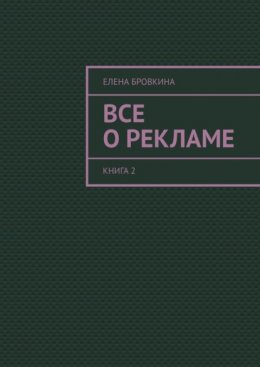
© Елена Бровкина, 2024
ISBN 978-5-0062-3776-6 (т. 2)
ISBN 978-5-0062-1171-1
Создано в интеллектуальной издательской системе Ridero
ВВЕДЕНИЕ
Охват на мобильном устройстве больше.
Она показывается с конкретным запросом пользователя.
Платим только за привлеченных пользователей.
Мы сами рассчитываем плату за клик и можем эту сумму не повышать.
Контексто-медийная сеть.
Это сеть всех сайтов, которая не является поиском, но есть рекламные блоки от Google ADS, на которых мы можем разместить свою рекламу.
С помощью этой сети увеличивается охват ЦА.
Можно создать спрос на продукт
Увеличить узнаваемость.
Как показывается реклама:
а) Контекстный таргетинг предполагает отображение рекламы, соответствующей содержанию страницы.
б) Аудиторный таргетинг определяет важность целевой аудитории, которой мы показываем рекламу.
в) Ремаркетинг представляет собой повторное обращение к аудитории.
г) Look-alike-метод находит пользователей, похожих на целевую аудиторию.
Типы рекламных компаний.
1. Поисковая сеть – это инструмент для запуска рекламной кампании в поисковых системах.
2. Контекстно-медийная сеть – платформа для размещения рекламы в соответствии с контекстом и типом медийного контента.
3. Реклама конкретных товаров – специализированная рекламная стратегия для привлечения внимания к определенным товарам различных торговых компаний.
4. Видео реклама – форма рекламы, которая представляет собой видеофайлы и используется для показа на различных платформах.
5. Универсальные приложения – это мобильные приложения, которые предлагают рекламу для других мобильных приложений.
Маркетинговые задачи:
1.Удовлетворить спрос – для этого подойдет Поисковая реклама, торговые компании, аудитория заинтересованных покупателей в КМС.
2. Создание спроса-охватные компании КМС, аудитории по интересам
3. повышение конверсии в покупку – ремаркетинг и списки электронных почт.
4. Увеличение охвата целевой аудитории – DSA, SDC, look- alike.
Экономика.
Чтобы в ней разобраться, нужно знать такие метрики:
CPC – средняя стоимость клика
CPA, CPL – стоимость получения лида
CPO – стоимость получения заказа (клиента).
Конверсия лида в клиента.
1.из посетителей в лида – привели 100 человек и из них 4 лида = 4%
2.Из лида в клиента (отдел продаж) – получили 100 заявок из них 27 сделки = 27%
И из этого мы можем посчитать во сколько нам обошелся клиент
CPO = CPC/C1/C2
10 рублей = 1%/50%/ 2000 рублей за клиента
30 рублей = 5%/60%/ 1000 рублей за клиента
На клиенте должны больше зарабатывать, чем потратили на его привлечение.
Бюджет рекламной компании.
Задача – делать 5 продаж в месяц.
С2= 50%
50/5 = 10лидов
С1= 1%
10/1% = 1000 кликов
1000 Х CPC = Бюджет
ТЕРМИНЫ И СТРУКТУРА АККАУНТА
Ключевые термины.
Аккаунт – это логин, а также пароль, которые используем для допуска к сервисам.
Рекламная компания-это категория рекламных объявлений.
Она -содержит 1 либо несколько объявлений с единым набором таргетингов.
Ключевое слово – слово либо словосочетание, что обозначает товар либо услугу, а также используется для создания рекламной кампании.
Расширения – элементы рекламного объявления, которые содержат дополнительную информацию местоположения-это место или места в которых будут показываться объявления или исключенные, где показываться не будут.
СТРУКТУРА АККАУНТА
Вот так выглядит аккаунт.
Во вкладке Обзор будет находиться вся информация по вашим рекламным компаниям.
Во вкладке Компании будут находиться все ваши рекламные компании, которые Вы создавали.
Чтобы попасть в Настройки, кликаем на Ключик.
Типы аккаунтов.
1. Обычный-для одного рекламодателя
2. МСС – управляющий аккаунт для агентств и рекламодателей, которые используют несколько обычных аккаунтов
УПРАВЛЯЮЩИЙ АККАУНТ
Кликаем по ссылочке
https://www.google.com/intl/ru/adwords/myclientcenter/
И сразу на него попадете.
Если аккаунта нет, то кликаем Зарегистрироваться.
Заполняем регистрационную форму.
E-mail вписываете тот, который не был зарегистрирован ранее в Google ADS.
Название будут видеть клиенты
Выбираем тип – Для своих аккаунтов или клиентских
Страна и часовой пояс в которой работаете
Валюта, в которой ведете расчет
Мы попадаем в МСС аккаунт. Во вкладку обзор.
Здесь те же настройки.
Но интересная вкладка Аккаунты.
Когда Вы туда зайдете, то увидите вкладку Эффективность.
И перейдите на вкладку Управление. Здесь можете добавлять разные аккаунты.
Кликаем на Плюсик и Создаем новый или связываем с существующим аккаунтом.
Если кликаем связать с существующим, то вводим номер существующего аккаунта и кликаем Направить приглашение.
Во всплывающем окне увидите, что Запросы на установление связи, ожидающие рассмотрения.
Нужно войти в свой обычный аккаунт или попросить клиента разрешение на управление аккаунтом.
Для этого входим в обычный аккаунт, кликаем Настройки и Досту к аккаунту.
Кликаем на вкладку Менеджеры и Принять.
Управление доступом кому-то к своему аккаунту.
Кликаем Настройки. Доступ к аккаунту.
Кликаем на вкладку Пользователи.
Можете кликнуть Плюсик и предоставить другим лицам доступ к аккаунту и выбрать ему статус.
Администратор
Стандартный
Только чтение
Только оповещения по эл. почте.
Что получит тот человек, которому открыли доступ.
ИСТОРИЯ ИЗМЕНЕНИЙ
Можете вносить изменения. Все изменения можно посмотреть в Истории изменений
Сделать выводы и даже откатить эти изменения, если есть возможность.
Чтобы найти Истории изменений, нужно войти в свой аккаунт, кликаем Истории изменений. Там будут так же указаны кто делал те или иные изменения.
БЛОКИРОВКА АККАУНТА
Для Вас это большая проблема, Вы не сможете вести рекламу или для данного сайта не сможете вести рекламу.
За что могут заблокировать:
– если Вы неоднократно нарушали правила
– за серьезные нарушения правил (что запрещено)
– если аккаунт напрямую связан с другим заблокированным аккаунтом
Как этого избежать:
– соблюдать правила
– исправить отклоненное объявление или сайт
– не отправлять на повторную проверку не убедившись, что соответствует правилам
– в непонятных моментах пишите в поддержку.
Закрытие аккаунта:
– доступно только в старой версии
– остаток средств возвратят в течение 4 недель
– если баланс 0, то просто приостановите компании.
ОСНОВЫ
Он нужен при запуске рекламы для того, чтобы понять что происходит.
Что подходит из того, что применяем, а что нет.
Он позволит измерить эффективность работы с Google ADS с точностью до конкретного таргетинга, до конкретного ключевого слова.
УСТАНОВКА СЧЕТЧИКА
Кликаем по ссылочке https://analytics.google.com/analytics/web/provision/?authuser=0#/provision
Далее кликаем Зарегистрироваться. Создать новый аккаунт.
Создаем для веб-сайта.
Аккаунт принадлежит одной компании, но у одной компании может быть несколько сайтов.
Аккаунт называем, как назвали рекламную компанию.
Название ресурса – это название конкретного сайта на который будем устанавливать счетчик.
Указываем его адрес, отрасль и часовой пояс в котором работает целевая аудитория.
Кликаем получить индификатор отслеживания. Принимаем условия.
Скопировать Индификатор отслеживания, если сайт поддерживает простую установку счетчика или код. Мы его вставляем на все страницы сайты, которые будем отслеживать.
Настройка счетчика.
У нас должны быть включены Ремаркетинг и Функция отчетов по рекламе.
Выбираем валюту в которой будите работать (в которой мы продаем товар и рекламируемся).
Если не совпадают, то придется конвертировать.
Google TagMfnager.
Устанавливается один контейнер, в которой можно устанавливать счетчики, теги, пиксели
Может работать без разработчика.
Для тонких настроек нужно быть самому программистом.
Создание целей.
Это самое важное. По целям мы отслеживаем те действия ради которых мы делали сайт и запускали рекламу.
В левом меню находим Цели. Создать новую цель (+ цель).
Далее спускаемся в самый низ, ставим чикбокс Собственная.
Выбираем Типы:
Цель – это открытие целевой страницы. Она открывается после того, когда пользователь сделал целевое действие (отправил заявку)
Продолжительность – она бесполезна
Страниц/ экранов на сейчас – она тоже бесполезна.
Событие – можно отслеживать нажатие каких-то кнопок, скачивание файлов.
Этим занимается программист.
Сделайте так, чтобы после отправки заявки с вашего сайта человек попал на страницу, на которой Вы благодарите за то что он отправил заявку, говорите, когда с ним свяжутся. Здесь можно предложить подписаться на вашу рассылку.
Можно задать Ценность – указываете цену, на которую Вы оцениваете эту заявку.
Если прибыль с одной продажи 20.000 рублей (себе в карман), если каждая четвёртая заявка конвертируется в продажу из лида в продажу 25% = 20000:4= 5000 рублей.
Кликаем Создать цель.
ЦЕЛИ
Через Постановка целей продвижения -это обязательно для всех видов бизнеса.
В Analytics настроить не сложно.
Очень важно отличать цели от KPI для сайта.
Цель – это конечный результат, который Вы хотите получить от визита человека на ваш сайт (получить лид, покупка).
KPI – это метрики, которые могут помочь достигнуть цели. Можно отслеживать в Analytics, но нельзя как цели.
Для настройки целей кликаем Администратор. В разделе Настройки представления кликаем Цели.
И чтобы открыть настройку Цели нужно кликнуть +Цель или Импортировать из галереи.
Но чтобы все кнопки отображались должно быть не менее двадцати целей.
Можно настроить цель с помощью шаблонов (собственная и умная). Они подходят для распространенных видов задач.
Цели сгруппированы по категориям.
Если нет такой, то нужно выбрать Собственную. Кликаем Далее.
Они помогают вручную настроить отслеживание и контролировать результат.
Даем ей название. Идентификатор (номер). Набор (помогает объединить в группы).Это делаем для каждой цели.
Далее указываем Тип цели:
1) Целевая страница – итог человек перешел на страничку.
а) Указываем подробные сведения:
– адрес страницы или приложения
– тип соответствия (равно- URL адрес, начинается с – игнорирует дополнительные параметры в конце URL, регулярные выражения- совпадения по нескольким параметрам)
б) Ценность конверсии в денежном эквиваленте считается при каждом достижении цели.
Чтобы определить ценность цели, нужно знать все данные о бизнесе.
Ценность рассчитывается по формуле:
Ценность цели= (средний чек*маржинальность) *процент конверсии из заявки в клиента.
в) Последовательность – это страницы по которым переходил человек до конверсии (можно указать адреса страниц).
Страницы благодарности лучше закрывать, чтобы люди не смогли попасть на них через поиск.
2. Продолжительность- это когда человек был на странице больше заданного времени.
Благодаря этому моно узнать какой контент интересен людям. Это можно использовать и в ремаркетинге и показывать тем, кто больше провел время на сайте.
3. Страниц/экранов за сеанс – открыли пользователи. Оценивает вовлеченность.
4. Событие – любое взаимодействие пользователя с контентом.
Цель будет достигнута, если выполнены все условия.
Условия устанавливаются с помощью: равно- URL адрес, начинается с – игнорирует дополнительные параметры в конце URL, регулярные выражения- совпадения по нескольким параметрам.
Нужно заполнить хотя бы одно поле:
– категория – объединяет похожие типы событий,
– действие – отслеживание событий,
– ярлык – можно добавить дополнительную информацию,
– значение – численная величина.
Значения можно передавать через:
– Google Tag Manager
– dataLayer.
ОТСЛЕЖИВАНИЕ ЗВОНКОВ
Способов много:
1. Система промо-кодов – когда рядом с телефоном пользователя показывается промо-код Он должен его сообщить менеджеру. Менеджер его регистрирует в CRM- системе. Отшифровывается клайнт Id и звонок к нему привязывается в Google Analytics.
Это очень ненадежно.
2. Скрытие номера-мы наш номер, по которому хотим, чтобы пользователи звонили, скрываем под кнопкой показать номер телефона.
Мы нажатие на эту кнопку считаем звонком.
3. Статический коллтрекинг (покупается несколько номеров телефонов) – это когда пользователи пришли из разных источников, присваиваются отдельные номера (если пришли из Google видят один номер телефона, если из сообщества в соцсети, то другой номер). Мы не можем отследить всю историю.
4. Отслеживание звонков в Adwords – это можно использовать для оценки эффективности рекламной компании в Google ADS.
Момент звонка с объявления пользователю будет подменен номер, перенаправится на ваш номер телефона. Но момент перенаправления будет зафиксирован в отчете конверсии Google ADS
5. Динамический коллтрекинг – если Вы хотите отслеживать звонки не только с Google ADS. Каждому пользователю показывается отдельный номер телефона и когда он по нему звонит, мы определяем не источник с которого пришел, а самого конкретного пользователя, его клайнт Id и благодаря этому можем отследить весь путь.
КАК ОТКЛЮЧИТЬ ПОКАЗЫ В МОБИЛЬНЫХ ПРИЛОЖЕНИЯХ И ИГРАХ В КМС
1. Исключаем трафик из мобильных приложений
а) В интерфейсе Google Ads.
Кликаем Инструменты. Перечень исключенных мест размещения. Выбираем нужный список либо формируем новый. Затем вручную добавляем абсолютно категории мобильных приложений. Сохраняем все. Таким образом сформировали перечень исключенных мест размещения. После этого его надо добавляем в компании для КМС. Кликаем Места размещения, а также Исключения. Устанавливаем чикбокс около Применить список исключенных мест размещения. Кликаем Список 1, а также Мобильные приложения. Важно!!!! Целиком выключить мобильный трафик невозможно, однако при помощи данных настроек мы сможем его сократить.
б) С помощью Редактора AdWords.
В редакторе, нажимаем на «Получить последние обновления». Выбираем рекламные группы, в которых хотим отключить трафик из мобильных приложений. Кликаем на «Правление», затем выбираем Ключевые слова, а также Таргетинг. Далее, нажимаем Мобильные приложения, а также выберем Исключаемый критерий. Кликаем Добавить исключительную группу мобильных приложений, а также выберем Все приложения. Сохраняем изменения, проводим проверку и публикуем.
2.Как исключить ресурсы и контент, относящиеся к тематике «Игры»
В интерфейсе Google Ads
Кликаем на нужную кампанию и кликаем на вкладку Темы. Выбираем Исключения и Исключить темы.
Ставим чикбокс около Игры. Сохранить.
ЭЛЕКТРОННАЯ ПРОДАЖА
Здесь отслеживаем конкретные продажи.
Включается в настройках счетчика В Администрировании Google Analytics. Но после этого ее нужно внедрить на сам сайт или в вашу CRM – систему, в зависимости от того как проходят продажи.
Если на самом сайте – то в этом случае сайт во время продажи, сумма продажи, перечень товаров которые были приобретены отправляются в Google Analytics.
Если не на сайте – то мы должны сохранить информацию о том какой пользователь совершил заказ и когда он его оплатил, то мы должны с привязкой клайнт Id, отправить транзакцию через менеджер протокол. Этими настройками должны заниматься профессионалы.
Вот ссылки, которые помогут им во всем разобраться.
https://support.google.com/analytics/answer/1009612/?hl=
https://developers.google.com/analytics/devguides/collection/analyticsjs/
СОЗДАНИЕ АУДИТОРИЙ РЕМАРКЕТИНГА
Ремаркетинг – это повторный контакт с теми пользователями с которыми как-то контактировали.
Для этого его обязательно нужно включить настройках счетчика.
В настройках Администрирования заходим Создание аудиторий.
Здесь мы можем создать:
– умный список – для кого гугл прогнозирует высокую долю вероятности того, если их привлечь еще раз, то они скорее всего конвертируются.
– посетили страницу или раздел – это делается вручную. Создать отдельные списки и их протестировать.
– совершил конверсию – можно предлагать дополнительные предложения или исключать из рекламной компании.
– совершил транзакцию – поступать можно так же.
При редактировании списка можем использовать и другие признаки.
Мы пользователя можем про сегментировать.
Если гугл определил пол и возраст пользователя – это мы можем использовать для сегментирования, а можем по технологиям (с какого браузера).
СВЯЗКА ADWORDS И ANALYTICS
Это нужно для того, чтобы из Google ADS в Analytics передавать стоимость кликов, по какому ключевому слову, с какой компании пришел пользователь.
А из Analytics в Adwords мы отправляем конверсию.
Убедитесь в том, что в Google Analytics стоит чикбокс около Продукты и сервисы Google.
После этому мы даем пользователю Google ADS доступ в Google Analytics.
Если находятся на одном аккаунте, то это можно пропустить.
Если на разных, то легче всего дать пользователю Google ADS доступ с правами вплоть до изменить.
Это делается в Управлении пользователями.
После этого в Google ADS в разделе Связанные аккаунты Google Analytics мы увидим наш сайт к которому дали доступ и кликаем Установить связь.
После этого нам останется только импортировать конверсии.
Для этого мы кликаем Инструменты. Конверсии Google Analytics их выделяем самые важные и импортируем.
АНАЛИЗ КОНКУРЕНТОВ В ADWORDS
Анализ конкурентов – это самое главное перед запуском рекламной кампании.
Нужно понять их методы и приемы.
Хороший анализ состоит из:
– ключевые слова – (на примере Serpstat) в поиск введем домен конкурента, регион, кликаем на Анализ сайта. Анализ домена. РРС – анализ. Ключевые фразы;
– таргетинг
– заголовки и текст объявлений-нужно кликнуть Анализ ключевых фраз. РРС – анализ. Объявления;
– посадочные страницы-кликаем в РРС – анализ. Посадочные страницы;
– бюджет – Кликаем в РРС- анализ. Ключевые фразы. Стоимость;
– анализ КМС -во вкладке Анализ доменов, кликаем Медийная реклама;
– эффективность участия в аукционе.
Существует много сервисов, вот некоторые из них.
Иностранные:
1. https://ru.semrush.com/
2. https://www.spyfu.com/
Русскоязычный https://serpstat.com/ru/ и так же сервисы контекстной рекламы.
Рекомендую все данные заносить в табличку.
Теперь можно рассчитать средства, которые тратит конкурент на ключевые фразы.
Есть формула:
Клики = Показы Х CTR
После этого количество полученных кликов умножаем на цену клика – это средства по какому-то ключевому слову.
А теперь все складываем и получим бюджет.
Статистику Аукционов можно увидеть в Google Ads.
Кликаем Кампания. Подробности или Статистика аукционов.
Чтобы посмотреть анализ по слову или группе, ставим чикбокс около тех, которые нужны и кликаем Статистика аукционов.
ПОИСКОВАЯ РЕКЛАМА
ПРИНЦИПЫ АУКЦИОНА И ЦЕНООБРАЗОВАНИЯ
Реклама может показываться:
– в верхнем рекламном блоке (сразу под строкой поиска) – до 4 рекламных объявлений.
– в нижней части (показы на первой странице) находятся под результатами органического поиска (до трех объявлений).
Нельзя купить размещение в нужном нам блоке.
Идет аукцион, и рекламная система решает кого из двух рекламодателей и более показать на каком месте.
Чтобы разобраться как она работает, нужно освоить:
СРС – стоимость клика
Bid – ставка
QS – коэффициент качества.
Что влияет на коэффициент качества:
– прогнозируемый CTR (вероятность клика)
– релевантность объявления
– качество посадочной странички.
Пример:
Bid = 50 руб. CTR = 10% (рекламодатель готов за клик заплатить 50 руб. Вероятность клика по его объявлению 10%)
50х10 = 500 руб. на 100 показов – скорее всего его и выберет система, так как на нем можно заработать больше денег.
Bid = 70 руб. CTR = 5% (второй готов заплатить 70 руб., но пи этом вероятность клика 5%)
70х5= 350 руб. на 100 показов.
Как QS влияет на цену клика.
Показатель качества который мы видим в интерфейсе – это среднее значение для оценки качества вашей рекламы.
В аукционе рассчитывается в режиме настоящего времени по отношению к конкретному поисковому запросу.
Это не значит, что он не принимает участие в ценообразовании.
Аукцион. Как функционирует.
Объявления абсолютно всех рекламодателей хотели бы показываться по данному поисковому запросу сортируются по рейтингу.
Рейтинг = Bid X QS
CPC = Рейтинг конкурента/Ваш QS +0,01
РАБОТА С СЕМАНТИКОЙ
Как собрать ключевые слова в Google Ads.
Ключевые слова – это триггеры, по которым показываются рекламные объявления.
В аккаунте Google Ads кликаем Инструменты. Планировщик слов.
Появятся две таблички:
– находим ключевые слова
– получим данные о количестве запросов и прогнозы.
Кликаем по первой.
Вводим слова связанные с вашей деятельностью (базисы).
Вводим первое слово, кликаем Энтер и второе. Можно внести максим три. Кликаем Начать.
Настраиваем Местоположение – в какой стране вы хотите собирать поисковые запросы.
Выбираем язык. Поисковые сети – это только Google или Google и поисковые партнеры. Это зависит от вашей широты ниши (можно проверить обе).
Выбираем диапазон времени, за который будите собирать поисковые запросы.
Там же можно увидеть и динамику запросов, разбивку по платформам и местоположению.
Планировщик подбирает очень широкие запросы и нужно все отфильтровать.
Для этого кликаем на Фильтр и фильтруем запросы, которые включают только базисы.
Кликаем Текст ключевого слова. В поле Содержит вписываем свое (например, таунхаус). Кликаем Применить. Пишем второй базис и так же отфильтровываем.
И у Вас собраны все ключевые слова.
Теперь Вы можете их сохранить и скачать в табличку.
Как собрать минус – слова в Google Ads.
Это слова или фразы по которым не должны показываться ваши объявления.
В них так же есть типы соответствия.
Для того, чтобы собрать минус- слова нам нужен планировщик слов Google Ads.
Кликаем на вкладку Найти ключевые слова.
Пишем базисы ключевых слов. Кликаем Начать.
Выбираем Местоположение. Язык.
Здесь нужно собрать весь мусор по которому не хотим показывать объявления.
Кликаем Скачать варианты ключевых слов.
Копируем столбец Keywords.
Далее понадобится сервис Генератор минус-слов.
Вот ссылочка на него https://livepage.pro/tools/keys/
Он удобный и простой.
В поле Ваши запросы вставляем то, что скопировали. Кликаем Начать сбор минус – слов.
Справа появится список. Мы кликаем по ненужным словам и они добавляются в поле Минус-слова.
Далее кликаем Получить список минус – слов и его копируем и сохраняем в табличке.
Ключевые слова и типы соответствия.
Это не которые таргетинги для поисковой и контекстно-медийной рекламы.
В контекстно-медийной рекламе ключевые слова работают как таргетинг по сайтам на которых могут быть показаны объявления.
Планировщик служит для расширения семантики.
Типы соответстия-отличаются.
Если мы не добавляем Операторов к ключевой фразе – широкое соответствие (мужские ботинки = обувь).
Если мы перед каждым словом ставим Оператор+ – модификатор широкого соответствия (мужские+ ботинки+ = ботинки для мужчин). Здесь мы как бы указываем на то, что наше объявление должно участвовать в аукционе. Но только в том случае, если в запросе пользователя присутствуют те слова, которые мы закрепили плюсами.
Оператор «»(кавычки) – это фразовое соответствие. У нас должна выдерживаться фраза.
«Мужские ботинки» = купить мужские ботинки.
Оператор [] – это точное соответствие.
[Мужские ботинки] = Мужские ботинки
Не рекомендуется использовать в поисковых компаниях широкое и точное (слишком сильно сокращается аудитория) соответствия.
Вместо них используйте модификатор широкого и фразовое соответствие.
Как изменить тип соответствия.
Широкое ⇄ фразовое ⇄ точное – можно менять в интерфейсе.
Широкое → модификатор широкого – с помощью Excel или сервисов.
Как менять с широкого на точное, фразовое и обратно.
Кликаем в левой панели Ключевые слова. Изменить. Изменение типов соответствия.
И выбираем тот вид соответствия, который необходим.
Если хотите изменить Широкое на модификатор широкого, то лучше это делать в Excel
Формула для перемены типа соответствия: ="+"&ПОДСТАВИТЬ (СЖПРОБЕЛЫ (A1);" ";" +»)
Вы эту формулу просто вписываете в столбец В2 и у Вас перед каждым словом будут плюсы.
Не забудьте заменить «А1» в формуле своим значением.
Не нужно ставить плюсы перед предлогами и союзам. Они ничего не меняют.
Минус-слова.
Это слова или словосочетание при наличии которых при поисковом запросе Ваши рекламные объявления не должны участвовать в аукционе.
Важные моменты:
– нужно перебирать все формы слов
– можно исключать фразы целиком
– можно использовать типы соответствия
– минус-слова отключают показ сообщений при конфликте с ключевыми фразами.
Как перебрать словоформ.
Есть много сервисов, но рекомендуется пользоваться этим.
http://py7.ru/tools/morph/
Если Вы добавляете минус-фразы, то в этом случае ваше объявление будет оказано по всем поисковым запросам, кроме тех, где есть эта фраза и именно в этом порядке слов.
Если добавляете минус-фразу с точным соответствием, то Вы исключите только точное соответствие поискового запроса к этой ключевой фразе.
Как добавить минус-слова.
В левом меню кликаем Ключевые слова и кликаем на вкладку Минус-слова.
Ставим чикбокс около Добавить минус-слова или создать список.
Если нужно создать список, кликаем на Три точки и кликаем Списки минус-слов.
Даем название и кликаем Сохранить.
Если у Вас уже есть список, то Вы заходите в рекламную компанию. Кликаем по вкладке Ключевые слова.
Ставим чикбокс около Использовать список минус-слов.
Выбираем нужную рекламную компанию и тот список, который нужен.
Планировщик ключевых слов.
Используется для:
– расширения семантики
– группировки ключевых слов
– прогноза цены и количества кликов
Все прогнозы приблизительны.
Как его найти?
Кликаем на Настройки (три точки) и в разделе Планирование кликаем Планировщик ключевых слов.
Далее выбираем, что в конкретный момент хотите сделать.
Если кликнем по Поиск новых ключевых слов и получение статистики запросов, то можно ввести название сайта и кликнуть Получить варианты. Сюда так же можно ввести сайт своих конкурентов и новые идеи для семантики от туда взять.
Как сгруппировать слова в Google Ads.
Вы собрали ключевые слова. Допустим, вы хотите собрать ключи, которые содержат Купить. Кликаем на Фильтр.
Мы в фильтре пишем Купить (что-то).
Отфильтровались ключи, которые нас интересовали.
Теперь выбираем ключи, которые нам нужны (ставим около них чикбокс).
Затем кликаем по вкладке Добавление в новую группу объявлений.
Даем название. Создать.
Отмечаем слова и кликаем по вкладке Добавить в план.
Теперь так же собираем слова, которые не содержат слово Купить.
Получаем следующий набор слов. Отмечаем чикбоксом нужные.
Создаем новую группу. Даем название. Добавить в план.
Теперь Вы можете посмотреть план, который создали. Кликаем на вкладку Обзор плана. И у Вас откроются данные по тем ключевым словам, которые Вы добавили в план.
Здесь Вы увидите: количество кликов, показов, цена, CTR и средняя цена за клик.
Так же разбивку по Устройствам и Местоположению.
Если Вы хотите проверить увеличивается ли трафик от того, что увеличите ставку.
Можете поменять цену за клик и увидите стало ли больше кликов.
Можете проверить сколько трафика в данной нише сможете получить.
Кликаем на вкладку Группа объявлений.
Здесь Вы увидите сколько по коммерческим запросам идет трафик, их среднюю цену за конверсию, сколько кликов, показов и цена, CTR.
Здесь так же можно поменять цену за клик и посмотреть результат.
Кликаем на вкладку Ключевые слова.
Можете все то же самое проделать и здесь.
После этого можете скачать план.
В таблице удалите все ненужные данные.
Статус мало запросов.
У нас есть какая-то ключевая фраза в рекламной компании. Она может получить статус Мало запросов. Объявление по этой фразе не будет показываться.
Обойти этот статус практически невозможно.
Но можно изменить тип соответствия, иногда помогает изменение формы слова.
Он присваивается к ключевым фразам.
Не вызывает показа объявлений.
Можно изменить фразу или тип соответствия.
Или оставить без изменений, если сезонный спрос.
Из-за статуса не рекомендуется делать кросс- минусацию автоматически.
СОЗДАНИЕ ОБЪЯВЛЕНИЙ
Группы объявлений:
Упрощают иерархию аккаунта.
Позволяют протестировать несколько разных объявлений для набора ключевых фраз.
В группы можно добавлять особые наборы минус-слов и расширений.
Как работает тестирование объявлений
У нас есть один рекламный аккаунт и там мы создаем рекламные компании.
Далее у нас есть группы объявлений и в каждой группе мы можем создавать два рекламных объявления.
Можно и больше объявлений – это зависит от Вас.
Мы можем выбрать:
– оптимизацию по кликам
– оптимизацию по конверсиям
– равномерное чередование объявлений.
Типы поисковых компаний.
1.SKAG- компании
Когда у нас каждая ключевая фраза находится в одной группе объявлений, и там вы создаете одно или два рекламных объявления. Каждая фраза в отдельной группе.
2.Группировка ключевых слов.
В SKAG- компании выглядит примерно вот так.
Аккаунт, компании, группы (в каждой группе отдельная ключевая фраза)
Соответственно:
1 группа – 1ключевое слово.
Максимально релевантные объявления.
Большое количество групп.
Возможны сложности в оптимизации.
Группировка ключевых слов.
Получается вот так.
Аккаунт, компании, в каждой группе может быть по несколько ключевых слов.
Ключевые слова друг от друга будут отличаться.
По какому принципу группировать:
По принципу похожести.
Соответственно:
1 группа – список похожих ключевых слов.
Ключи должны вести на одну посадочную страницу.
Менее релевантное объявление.
Понятная иерархия аккаунта.
Удобная оптимизация групп.
Как создавать эффективные рекламные объявления.
Из чего состоит рекламное объявление:
Заголовок1
Заголовок2
Плашка-реклама
Ссылка, которую корректно называть Отображаемая ссылка.
Потом идет слешь и два непонятных слова. Это есть путь один и путь два, которые Вы создаете сами.
Далее идет номер телефона – это уже расширение.
Далее текст рекламного объявления. Сюда можно вставить призыв к действию.
Восклицательный знак нужно использовать только 1 раз и только в тексте объявления, чтобы пройти модерацию.
После этого идут дополнительные расширения, например, уточнение. Это дополнительная информация.
Далее структурированное описание.
Дополнительные кликабельные ссылки.
Есть такое понятие – Рейтинг.
Рейтинг = Показатель качества х Ставка.
Он говорит о том, на какой позиции будет показываться ваше рекламное объявление, относительно ваших конкурентов.
Чем выше рейтинг, тем выше будите показаны в рекламной выдаче.
Показатель качества зависит от:
– релевантности объявления
– релевантности посадочной страницы
– ожидаемый CTR.
Как сделать, чтобы показатель качества был высоким.
а) вхождение слов из поискового запроса в заголовок и текст
б) пользователь находит ответ на свой запрос на посадочной странице.
в) максимальное количество расширений.
Как можно повысить кликабельность объявлений.
Конкурентная и привлекательная цена для повышения CTR.
Можно указывать цену на товар. Если у Вас цена высокая, если у Вас очень большие партии, то можно указать минимальную и это можно указать в заголовке, чтобы был
Фильтр аудитории на стадии просмотра объявлений.
Фильтр снижает кликабельность, но будет выше конверсия и меньше будите тратить на клики.
Формула хорошего кликабельного объявления.
КЛЮЧ + ЦЕНА + ДОБАВКА
Что может являться добавкой:
– то, что важно при принятии решения о покупке и пподборе поставщика
– то, что не могут про себя написать ваши конкуренты – плюсы
– призыв к действию.
Чтобы сделать объявление более заметным нужно вставлять расширения.
Что они делают:
– делают объявления более заметным
– упрощают взаимодействие пользователя с компанией
– повышают прогнозный CTR
Расширения бывают:
– дополнительные ссылки
– уточнения
– телефон через гугл мой бизнес https://www.google.ru/business
– адрес
– структурированное описание
– цены
– сообщения.
По какому принципу создавать расширения:
– максимум типов расширений
– максимум разных расширений в каждом типе
– преимущества
– то, что может привлечь пользователя.
Чтобы их добавить мы кликаем Объявления и расширения. Кликаем на вкладку Расширения.
UTM – метки и Value Track
UTM – метки – это:
– специальные параметры, позволяющие передавать данные о кликах в другие системы аналитики. Например, в Яндекс Метрику для использования Вебвизора.
Вот ссылочка на сервис создания utm-меток https://webmart.by/generator-utm.html
Вот самый простой пример.
Что такое Value Track.
Не рекомендуется делать так, как в Яндекс Директ, когда Вы UTM – метку зашиваете в ссылку.
Если вы захотите что-то поменять в UTM – метке, то все обновляется и создается новая рекламная компания.
Для этого создан шаблон отслеживания. Он добавляется сразу на всю рекламную компанию. Его можно добавлять на группу объявлений, на какое-то конкретное объявление.
Вот так он выглядит.
Диагностика объявлений:
– проверить по разным поисковым запросам
– в разных регионах
– на разных устройствах
– не портится CTR
– не забывайте, что аукцион происходит при каждом запросе.
Инструмент Диагностики объявлений находится в Настройках. Кликаем на Предварительный просмотр и диагностика объявлений.
Все нюансы будут тут показаны.
ДИНАМИЧЕСКИЕ ПОИСКОВЫЕ ОБЪЯВЛЕНИЯ (DSA)
Эти объявления показываются на поиске Google в контексте вашего веб – сайта.
Они непосредственно объединены с содержанием вашего веб – сайта (заголовками, а также часто используемыми фразами).
Как это функционирует: они автоматически собирают ключевые слова по-содержимому веб – сайта либо фиду страниц.
Можно указать конкретные страницы, разделы.
Применяя заголовки, а также фразы Google Ads подбирает целевую страницу, а кроме того формирует емкий релевантный заголовок объявления, а так же автоматически создает отражаемый URL в объявлении.
Эти объявления могут помочь компенсировать пробелы в перечне ключевых слов, потому что похожие запросы могут остаться не охваченными.
Преимущества:
1. Экономия времени.
2. Они обновляются систематически и автоматом. Googl систематически сканирует ваши страницы, чтобы отследить перемены.
3. Заголовки объявлений всегда релевантны.
4. Динамическими поисковыми компаниями управлять не сложно.
Можно отключить рекламу при отсутствии товара.
5. Привлечение больше трафика.
Недостатки:
– нельзя гарантированно указать стоимость товара
– если осуществить через модификаторы, то придется создавать динамическое объявление на каждый товар.
– невозможно посмотреть ключевые фразы перед запуском
– теоретически можно заранее проверить, что может собрать робот при помощи планировщика
– нельзя оптимизировать ставки на уровне ключевых фраз
– полагаетесь только на умные стратегии.
– практически невозможно управлять тем, какую семантику подберет робот.
– может так получиться что, для карточки товара может выбрать названия категорий, для разделения каталога – названия товаров нем.
– отсутствуют настройки периодичности актуализации объявлений
– риск того, что будут крутиться неактуальные предложения.
Нужно контролировать какие заголовки получаться, потому что система может подтянуть какие-то слова из описания страниц и получится рекламное объявление, которое может нарушать Закон о рекламе.
Мы в рекламе не имеем права писать ЛУЧШИЙ, если мы это ни чем не подтверждаем.
За это можно привлечь к ответственности за Недобросовестную рекламу.
При правильной настройке, могут не плохо дополнять ваши основные поисковые компании.
Так же DSA могут быстро запустить рекламу и разбираться с поисковыми запросами на ходу.
Важно учитывать то, что их имеет смысл настраивать, если у Вас большой сайт с сотнями и тысячами посадочных страниц.
Существует три вида таргетинга:
1. Все веб-страницы.
2. Определенные страницы.
3. Фид страниц.
Индексация сайта.
Когда к Вам на сайт заходит робот Google, он видит сам костяк сайта, т. е. HTML верстку и считывает сведения из тегов, которые содержатся на сайте.
Цели такой рекламы:
Это конкретный набор страниц, который хотите рекламировать или исключить.
1 цель, которую можно настроить – Все веб-страницы.
2. Категории.
3. URL.
4. Заголовок страницы.
5. Содержание страницы.
6. Метки продавца. Можно использовать фид страниц, чтобы присвоить URL адресам специальные ярлычки, а на них настроить таргетинг.
ФИД СТРАНИЦ
Это файл формата CSV в котором разделителем является запятая.
Это таблица из двух столбцов: целевая страница и метка продавца.
Если для одной страницы нужно прибавить несколько меток это можно сделать с помощью символа точка с запятой.
Чтобы добавить фид страницу, кликаем Настройки. Коммерческие данные.
Кликаем на Плюсик, чтобы загрузить фид данных.
Во всплывающем окне кликаем на вкладку Фид страниц и выбираем файл.
Чтобы использовать данные из фида мы так же заходим в Настройки.
Динамические объявления.
Ставим чикбокс около Использовать URL из индекса сайта в Google и из фида страниц.
Выбираем нужный фид и кликаем Сохранить.
Для того, чтобы добавить цели динамической рекламы, необходимо выбрать один из параметров (категория, URL или метка продавца).
После этого указываем условие соответствия (категория должна содержать определенное слово или значение). Эти условия можно комбинировать через союз И.
Кликаем Добавить. Теперь задаем на нее индивидуальную ставку. Кликаем Сохранить.
Цели мы можем так же и исключать.
Для этого нужно проделать все действия которые делали при добавлении цели, исключение – не нужно задавать ставку.
Это можно сделать кликнув по вкладке Исключенные цели динамической рекламы.
Указать параметр и условие соответствия. Кликаем Сохранить.
Рейтинг динамических объявлений на аукционе работает почти так же, как и для рекламы по ключевым словам. Учитывается максимальная цена за клик и показатель качества объявления.
Показатель качества-это оценка релевантности ваших объявлений, ключевых слов и целевой страницы для пользователя.
Для того, чтобы увеличить эффективность объявлений Вы можете использовать:
– минус-слова, чтобы избежать показа объявлений по запросам, которые обычно не приводят к конверсиям
– расширения объявлений. поддерживают все расширения, позволяющие показывать более подробную информацию о вашей компании и предложениях
– отчеты. Можете узнать какие слова и фразы вводят пользователи, прежде чем перейти по вашему объявлению, а так же увидеть динамические заголовки и целевые страницы, выбранные для этих запросов.
Небольшой кейсик.
По тематике – Зоотовары, где запущены динамические поисковые объявления.
Данная компания имеет Коэффициент конверсии = 2,31%
Стоимость одного онлайн заказа стоит 476 руб.)
ТОРГОВЫЕ КОМПАНИИ И ТОВАРНЫЕ ОБЪЯВЛЕНИЯ
Торговые объявления содержат информацию о вашем товаре.
Бывают:
– простые – реклама одного товара
– объявления – витрина – реклама нескольких товаров.
В таргетинге доступны только простые.
Из чего оно состоит:
– изображение товара
– название
– цена
– название магазина
Принцип работы:
пользователь заходит в Поиск. Система обращается к вашему прейс-листу. Находит более релевантное предложение. Формирует из него объявление и оно показывается в поиске.
Чтобы запустить рекламу на Google покупки, кликаем по ссылочке https://merchants.google.com
– указываем данные о компании
– контактные данные
– принимаем условия использования.
После этого нужно заявить права на сайт.
Их несколько способов:
1. Загрузить HTML – код корень сайта.
2. разместить мета тег на главной странице.
3. Использовать аккаунт Google Analytics
4. Подтвердить с помощью Google Tag
Manager.
Для того, чтобы воспользоваться двумя последними, нужно чтобы аккаунт merchants был зарегистрирован на том же аккаунте, что и Google Analytics.
После регистрации мы попадаем в свой аккаунт. Заходим во вкладку Товары. Диагностика.
Здесь Вы будите видеть всю информацию о ваших товарах: сколько добавлено товаров, сколько одобрено, сколько на рассмотрении. а сколько отклонено.
Если спуститесь в низ Вы увидите ошибки и предупреждения.
И кликнув на нее, Вам откроется отчет о том сколько отклонено и будет красный треугольничек, если туда кликнуть, то узнаете проблему и ее решение.
Товары. Фиды. Сюда можно добавлять прайс-листы, чтобы система получила информацию о товарах.
Следующая вкладка Отчеты по предложениям. Здесь будут отображаться популярные товары ваших конкурентов, которые рекламируются и ваши.
Это хорошо для начинающих, так как не знают товары, которые пользуются спросом и в доступе мониторинг цен конкурентов.
Фид – это файл, который сдержит информацию о товаре или услуге.
Форматы: ТХТ; XML, Google Таблица
Товар – это предмет, который Вы продаете, как одна из единиц фида.
Атрибут – свойство товара.
Некоторые CMS-системы имеют такие модули, которые генерируют такие выгрузки автоматически. Если такого модуля нет, то обратитесь к программисту.
Чтобы запустить фид на Россию нужны вот эти атрибуты.
Особое внимание обратите на тег gtin [международный код маркировки].
Он обязателен.
Атрибут Custom label или метка продавца.
Это позволяет группировать товары, как Вы считаете нужным.
Можно распределить на:
– сезонные
– на распродажи
– праздники
– со скидкой
– ценовой диапазон.
Для загрузки Фида в аккаунт нужно:
Кликнуть на вкладку Товары. Фид. Новый фид.
Далее откроется окно, где указываем Целевую страну – Shopping
Указывая название фида и способ загрузки.
Указываем название файла, ссылку и время загрузки и часовой пояс.
После этого у Вас появится строчка, в которой добавился фид ваших товаров.
На какой сервис он отправлен и для какой страны.
Теперь нам нужно связать аккаунт Google Ads с аккаунтом merchants
Заходим в Настройки. Связь с другими сервисами.
Вводим десятизначный идентификатор. Отправит запрос создания связи.
Заходим в Google Ads и принимаем запрос.
Теперь можно приступать к созданию рекламной компании.
Кликаем Компании. Плюсик. Выбираем тип (торговая компания).
Нам предложат выбрать маркетинговую цель.
Но рекомендуется создавать рекламные компании без маркетинговой цели, так как это может повлиять на настройку гибкости рекламной компании.
Выбираем Индификатор аккаунта merchants. Целевую страну сбыта. Продолжить.
Вводим название рекламной компании. Далее предложат Загрузить все товары или Отфильтровать по одному из атрибутов.
По умолчанию стоит не фильтровать товары. Дополнительно можно включить Рекламу местного ассортимента, если есть розничная сеть магазинов.
Далее во вкладке Ставки, чикбокс не убираем от Включить Оптимизатор цены за конверсию.
Указываем средний дневной бюджет.
Чикбокс не трогаем Поисковые партнеры Google. Это расширит охват рекламной компании.
Далее указываем места размещения.
После этого Вас автоматически перебросит в раздел Создание группы объявлений.
Даем название и указать максимальную ставку за клик.
Теперь можно зайти в группу товаров и разбить их на подгруппы. Это нужно для эффективного управления ставками и дальнейшей автоматизации компании. Нужно кликнуть на плюсик.
Вам предложат разбить по одному из параметров: марка, идентификатор позиции, состояние, тип товара, канал, эксклюзивность канала, метка продавца. Также можно разбить ставку или оставить единую на все подгруппы.
Для повышения эффективности рекламной компании обратите внимание на ее бюджет.
Корректировка ставок для устройств. Если знаете, что слабое место-это мобильная версия, то ее исправить. Но пока Вы этим занимаетесь можно исключить или установить корректировку для мобильных устройств.
Так же можно установить корректировку ставок для местоположений.
Использовать минус-слова.
Максимальное заполнение атрибутов в фиде.
Можно группировать товары.
Так же использовать автоматические стратегии назначения ставок.
КАК СОЗДАТЬ ТОВАРНЫЙ XML-ФИД ВРУЧНУЮ
Создание подобного фида является ключевым для специалиста по контекстной рекламе.
Существует два способа его создания:
1. Автоматически при помощи CMS.
Для этого необходимо использовать различные плагины и модули. Если вы создаете фид в формате YML, вы можете также использовать дополнительные расширения. Вот некоторые из них:
– 1C-Bitrix – https://marketplace.1c-bitrix.ru/solutions/yandex.market/
– Insales – https://www.insales.ru/collection/doc-promotion/product/razmeshchenie-na-yandeks-market
– NetCat – https://netcat.ru/products/modules/view/yamarket.html
– Tilda – http://blog.tilda.cc/catalog
2. Вручную.
В данном случае невозможно применить прайс-лист. Этот метод подходит для веб – сайтов, которые обновляются редко или вообще не обновляются вручную. Для формирования фида таким образом нам понадобятся: Excel, Note Pad++ и шаблоны, которые можно скачать здесь: https://drive.google.com/drive/folders/1ODb0l3zDaPfcnvwcLdciIEZDODkcDlpj?usp=sharing
Сначала вам нужно будет добавить в Excel функцию деятельность с XML-файлами (Разработчик). Затем войдите в проект, перейдите в Настройки ленты и установите флажок рядом с Разработчик. Чтобы раскрыть файл XML в Excel, перенесите его в программу. Появится окно, в котором выберите XML-таблица и нажмите ОК. Теперь вы увидите таблицу со значениями тегов, а когда нажмете на Разработчик, а также перейдете к разделу XML, откроется карта с тегами. Заполняем таблицу, нажмите Экспорт, дайте название, а также сохраняем файл.
Для вручную сформированного YML-файла нужно соединить две части. Первая часть – это фид с категориями (categories). Из базы данных загрузите следующие данные: название и ID. Вторая часть – это фид с продуктами (offers). Загрузите следующие сведения: ID, гиперссылку, гиперссылку на изображение, название, описание, стоимость, категорию и тип. Затем примените 1 из прайс-листов:
а) yml-part-2-name. xml в папочке yml – лишь наименование товара
б) xml-part-2-type. xml в папочке yml – модель, а также тип товара
Раскройте эти прайс-листы в Excel таблице, замените текстовые данные на свои, а также сохраните новый XML-файл. Затем сформируйте фид с категориями yml-part-1.xml, раскройте его в Excel, а также внесите изменения. После откройте все файлы в программе Note Pad++, устраните то, что сгенерировалось автоматически, и заполните следующие поля:
– name – название продукта
– company – название компании
– url – сайт
– currencies – валюта
Сохраните этот документ и он будет готов к загрузке на сайт.
ОСОБЕННОСТИ МОДЕРАЦИИ
Модерация – это процедура проверки объявления специалистами Google Ads.